Enostaven in hiter vodnik za root dostop do Androida

Po rootanju telefona Android imate poln dostop do sistema in lahko zaženete številne vrste aplikacij, ki zahtevajo root dostop.
Ko greš v razred, si moraš zapomniti toliko informacij. Nemogoče si je zapomniti vsako podrobnost, razen če se zmešaš, ko poskušaš zapisati, kaj govori profesor.
Aplikacija, ki vam bo pomagala snemati svoje razrede, je Easy Voice Recorder Pro . Aplikacija ima tudi brezplačno različico, vendar s plačljivo različico (3,99 $) lahko uživate v veliko več uporabnih funkcijah.
Ustvarjanje prvega zvoka je enostavno. Prepričajte se, da ste na zavihku Snemanje. Na dnu boste videli rdeč krog z belim mikrofonom na sredini. Dotaknite se tega in snemanje se bo začelo.
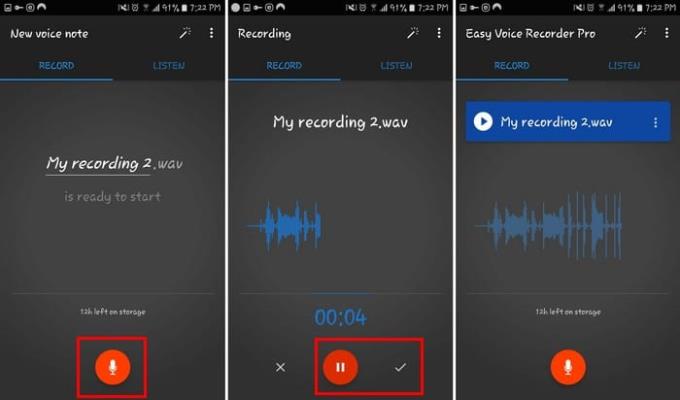
Če želite začasno ustaviti, vendar ne ustaviti snemanja, tapnite rdeči gumb za premor. Ko ste pripravljeni shraniti posnetek, tapnite belo kljukico.
Ko končate s snemanjem, pojdite na zavihek Poslušaj. Tukaj lahko najdete vse svoje posnetke. Imeli bodo datum in čas snemanja ter celo trajanje.
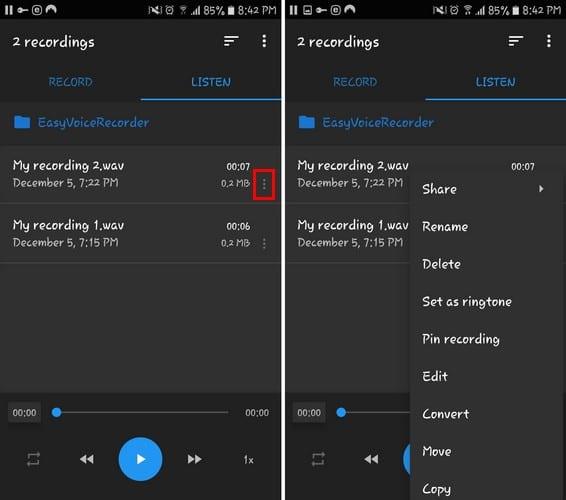
Če se dotaknete treh pik na desni, boste dobili možnosti za:
V tistih časih, ko morate dobiti nekaj zapiskov iz zvoka, je lahko zanka zelo uporabna. Za zanko zvoka:
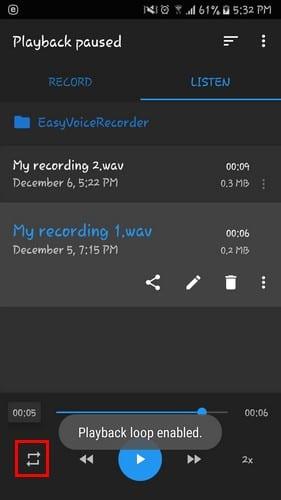
If you want to have a little fun and speed up how fast the audio plays, tap on the 0.5x to the right. The higher you set it, the faster the audio will play.
To really speed things up, tap on the arrows pointing right or left. By tapping once, you’ll be taken to the middle of your recording. When you tap twice, it will take you to the end of the recording.
Regret naming that audio file “Recording”? If you want to give the file a better name:
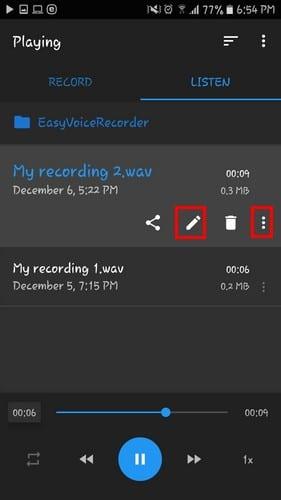
Another way to change the name of the file is to tap on the three dots and choose rename.
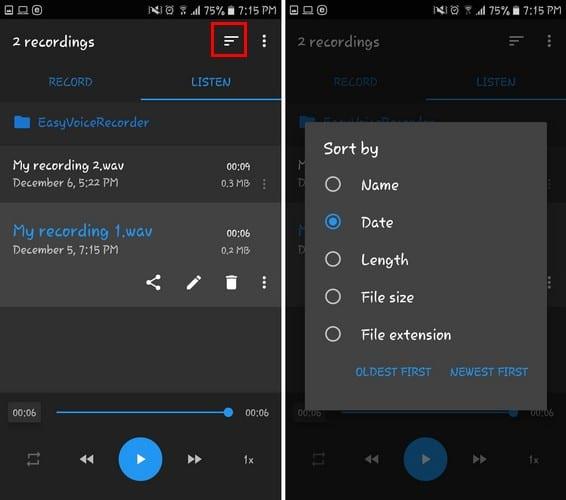
Vrstni red posnetkov lahko uredite na različne načine. Na primer, lahko spremenite vrstni red datotek, tako da so razvrščene po:
Če želite stvari pomešati, samo tapnite neenakomerne črte na vrhu in izberite svojo izbiro.
Nesreče se zgodijo, zato morate vedno imeti varnostno kopijo vseh svojih zvokov, za vsak slučaj. Aplikacija vam omogoča varnostno kopiranje zvoka v Dropbox ali Google Drive. Za nalaganje datotek:
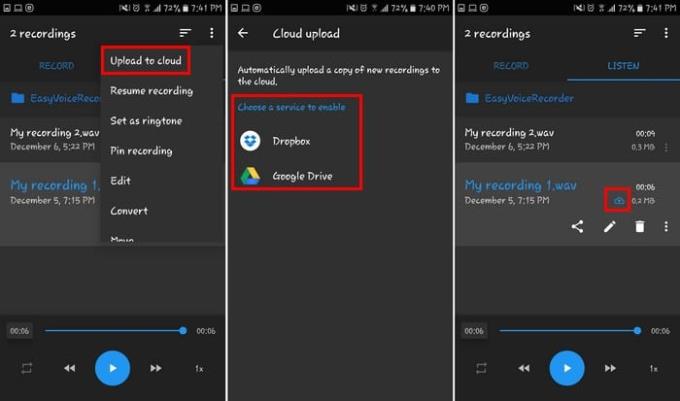
Račun Goggle boste morali sinhronizirati z aplikacijo, tako da je nalaganje prihodnjih datotek še lažje.
Ko se dotaknete možnosti za nalaganje datoteke, boste na datoteki videli modri oblak. To pomeni, da se datoteka nalaga. Ko oblak postane siv, to pomeni, da je nalaganje končano.
Obstajajo še druge stvari, ki jih lahko počnete, zato so vaši posnetki ravno pravi. Na primer, če tapnete ikono, ki je videti kot palica, in lahko prilagodite vse vrste stvari.
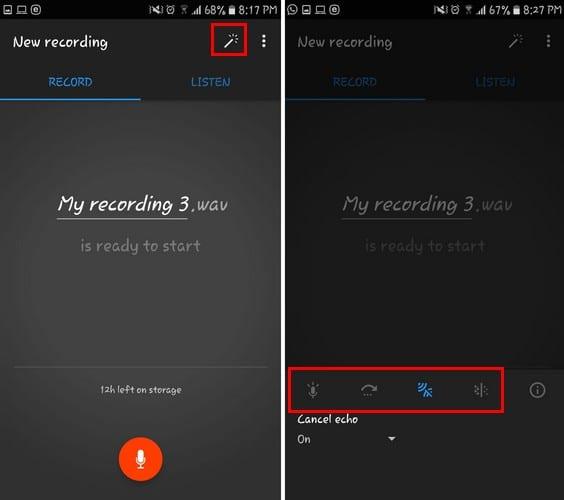
Videli boste možnosti za povečanje glasnosti (ikona mikrofona) in Preskoči tihe odseke (puščica naprej). Druge možnosti vključujejo Prekliči odmev (ikone zvočnih valov) in Zmanjšaj šum (pike).
Easy Voice Recorder Pro ponuja veliko odličnih možnosti, vendar ne toliko, da bi vas na koncu zmedlo. To je aplikacija, ki dobro deluje in opravi delo. Kaj menite o aplikaciji? Delite svoje mnenje v spodnjih komentarjih.
Po rootanju telefona Android imate poln dostop do sistema in lahko zaženete številne vrste aplikacij, ki zahtevajo root dostop.
Gumbi na vašem telefonu Android niso namenjeni le prilagajanju glasnosti ali prebujanju zaslona. Z nekaj preprostimi nastavitvami lahko postanejo bližnjice za hitro fotografiranje, preskakovanje skladb, zagon aplikacij ali celo aktiviranje funkcij za nujne primere.
Če ste prenosnik pozabili v službi in morate šefu poslati nujno poročilo, kaj storiti? Uporabite pametni telefon. Še bolj sofisticirano pa je, da telefon spremenite v računalnik za lažje opravljanje več nalog hkrati.
Android 16 ima pripomočke za zaklenjen zaslon, s katerimi lahko po želji spremenite zaklenjen zaslon, zaradi česar je zaklenjen zaslon veliko bolj uporaben.
Način slike v sliki v sistemu Android vam bo pomagal skrčiti videoposnetek in si ga ogledati v načinu slike v sliki, pri čemer boste videoposnetek gledali v drugem vmesniku, da boste lahko počeli druge stvari.
Urejanje videoposnetkov v sistemu Android bo postalo enostavno zahvaljujoč najboljšim aplikacijam in programski opremi za urejanje videoposnetkov, ki jih navajamo v tem članku. Poskrbite, da boste imeli čudovite, čarobne in elegantne fotografije, ki jih boste lahko delili s prijatelji na Facebooku ali Instagramu.
Android Debug Bridge (ADB) je zmogljivo in vsestransko orodje, ki vam omogoča številne stvari, kot so iskanje dnevnikov, namestitev in odstranitev aplikacij, prenos datotek, root in flash ROM-e po meri ter ustvarjanje varnostnih kopij naprav.
Z aplikacijami s samodejnim klikom. Med igranjem iger, uporabo aplikacij ali opravil, ki so na voljo v napravi, vam ne bo treba storiti veliko.
Čeprav ni čarobne rešitve, lahko majhne spremembe v načinu polnjenja, uporabe in shranjevanja naprave močno vplivajo na upočasnitev obrabe baterije.
Telefon, ki ga mnogi trenutno obožujejo, je OnePlus 13, saj poleg vrhunske strojne opreme premore tudi funkcijo, ki obstaja že desetletja: infrardeči senzor (IR Blaster).







